Excelでcounta ifを使用する方法(例付き)
Excel のCOUNTA関数を使用すると、範囲内の空ではないセルの数をカウントできます。
多くの場合、 COUNTA関数をIF関数とともに使用して、対応する列のセルが特定の要件を満たしている場合にのみ、空ではないセルの数を数えることができます。
幸いなことに、 COUNTIFS関数を使用するだけでこれを実現できます。
次の例は、これを行う方法を正確に示しています。
例: Excel で COUNTA と IF を使用する
さまざまなバスケットボール選手の得点を示す次のデータセットがあるとします。
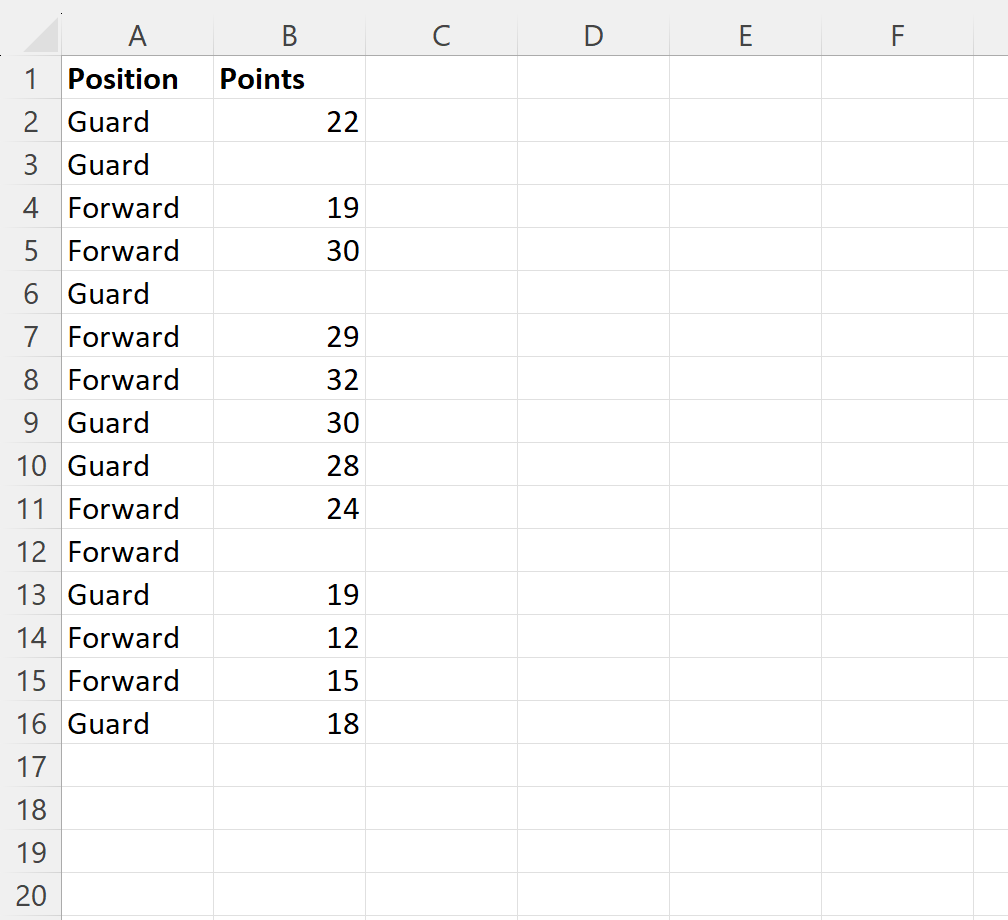
ポイント列の対応するセルが空でない場合にのみ、ポジション列に「ガード」を持つプレーヤーの数をカウントしたいとします。
セルD2に次の数式を入力して、この数値を計算できます。
=COUNTIFS( A2:A16 , "Guard", B2:B16 , "<>"&"")
次のスクリーンショットは、この式を実際に使用する方法を示しています。
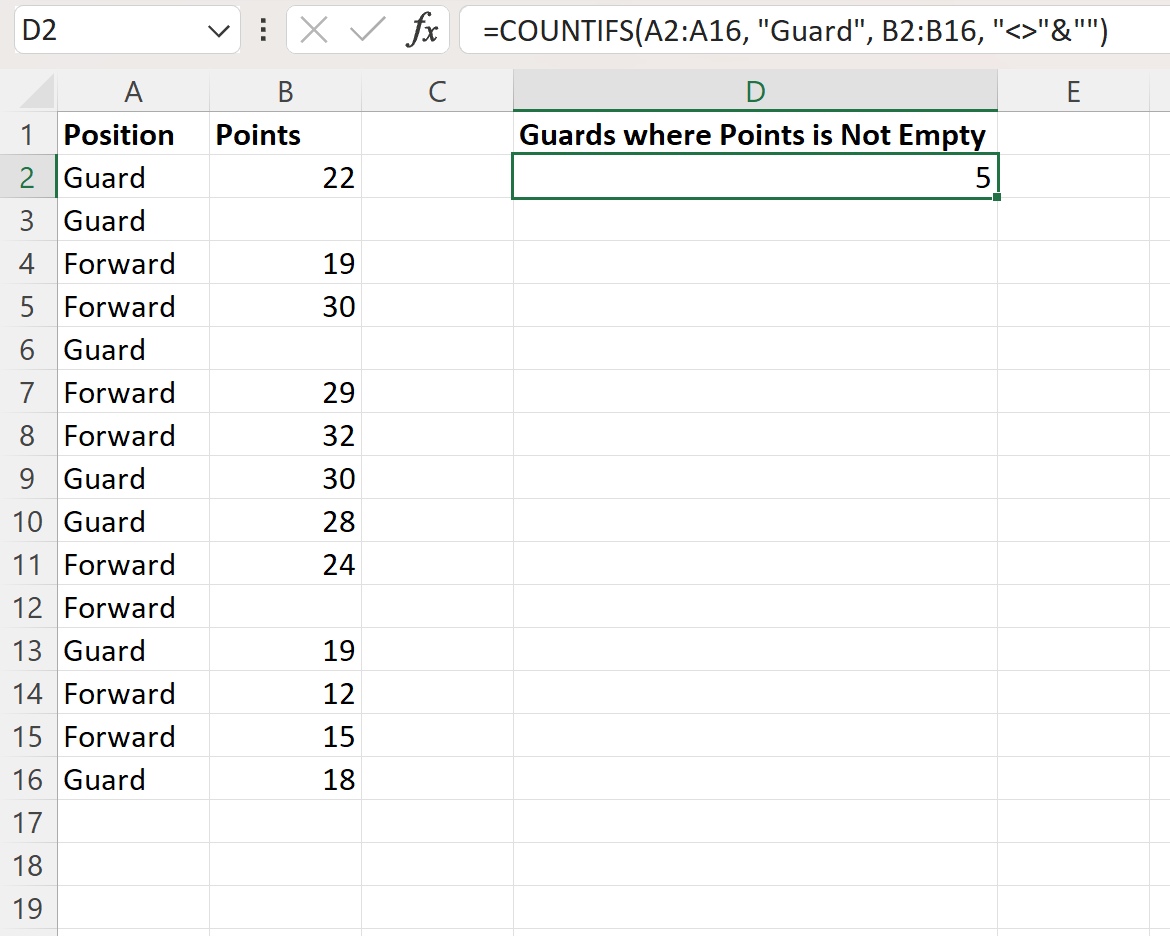
数式は値5を返します。
これは、 Position列に「Guard」値があり、 Points列の対応する値が空ではないプレイヤーが5 人いることを示しています。
これらの基準を満たす 5 人のプレイヤーを手動で特定することで、これが正しいことを確認できます。
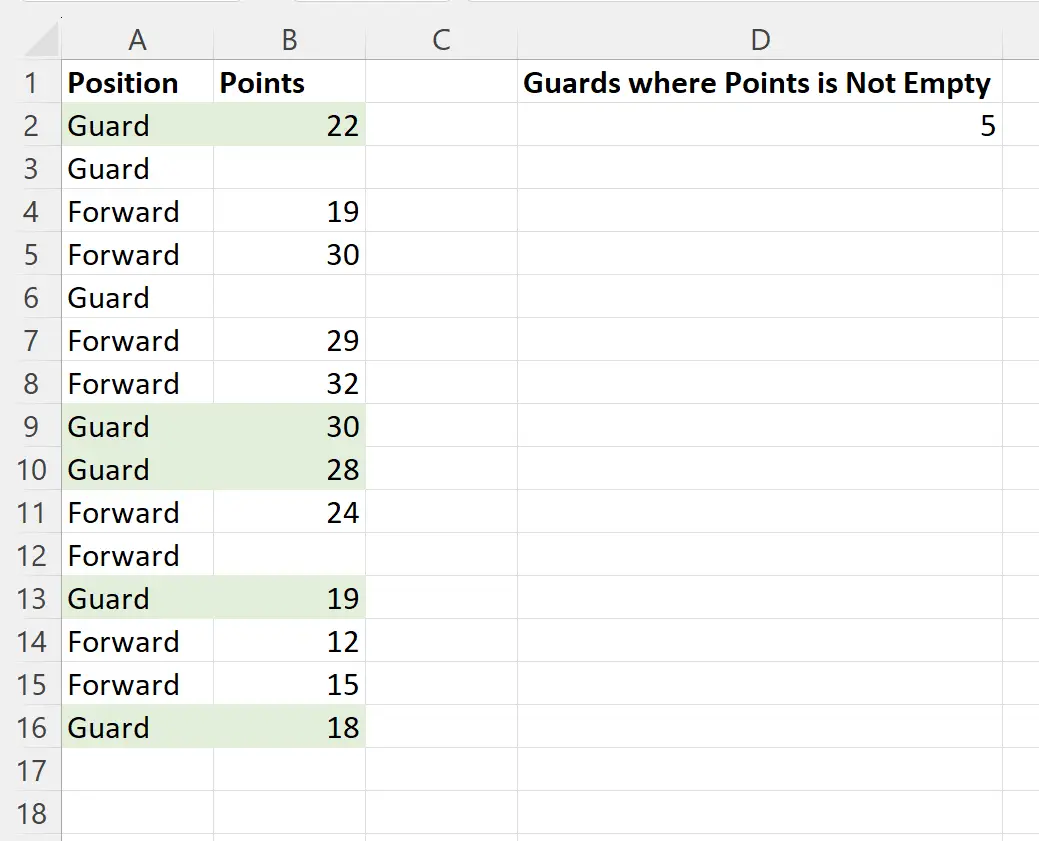
強調表示された各行には、ポジション列の「ガード」値を持つプレーヤーが含まれていますが、ポイント列の対応する値は空ではありません。
追加リソース
次のチュートリアルでは、Excel で他の一般的なタスクを実行する方法について説明します。